小学生时间轴怎么画
1、点击插入——形状——选择:燕尾形箭头——在编辑区域画一个燕尾形箭头。
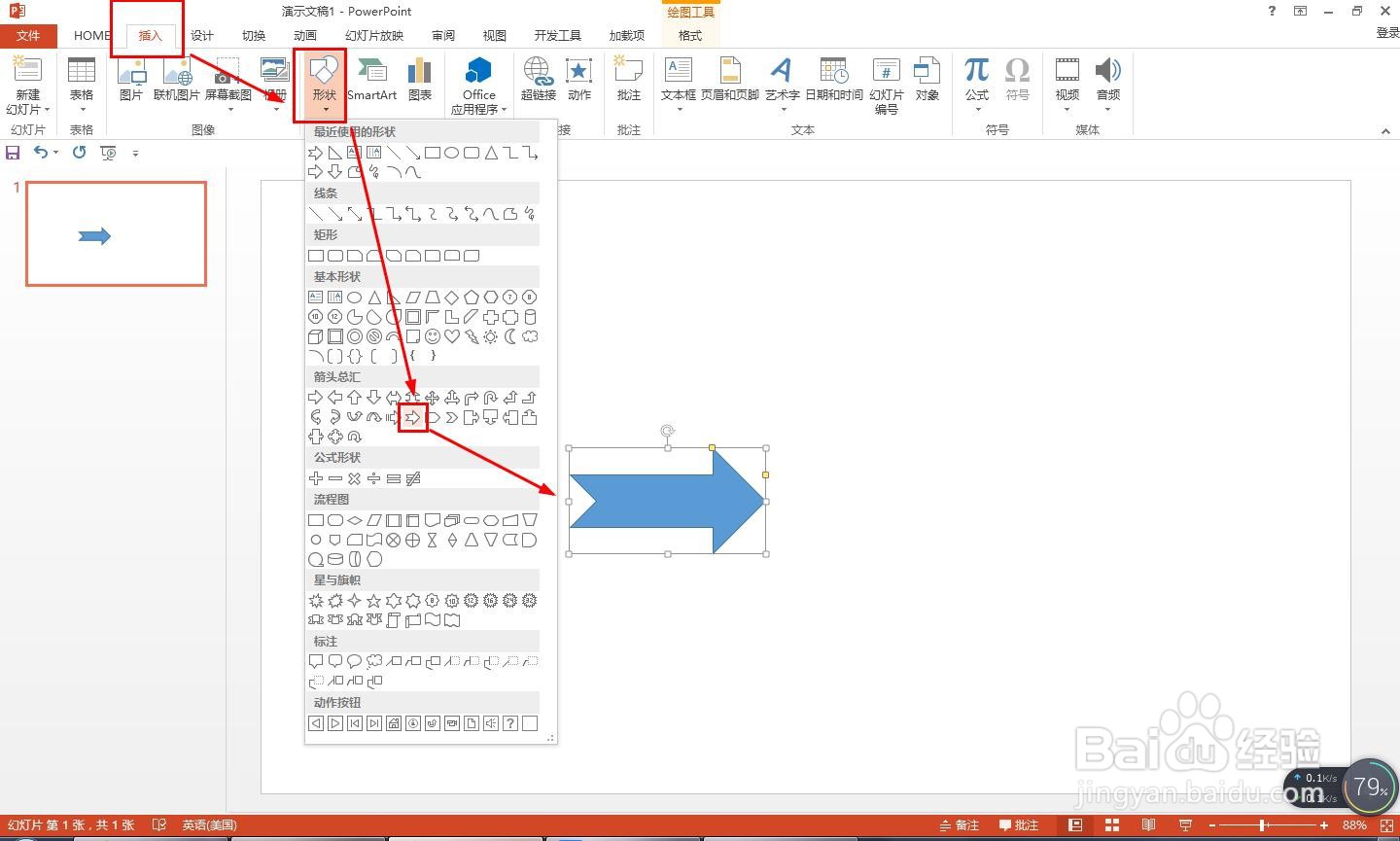
2、选择燕尾形箭头——点击格式——点击旋转下拉箭头——选择:向左旋转90°。
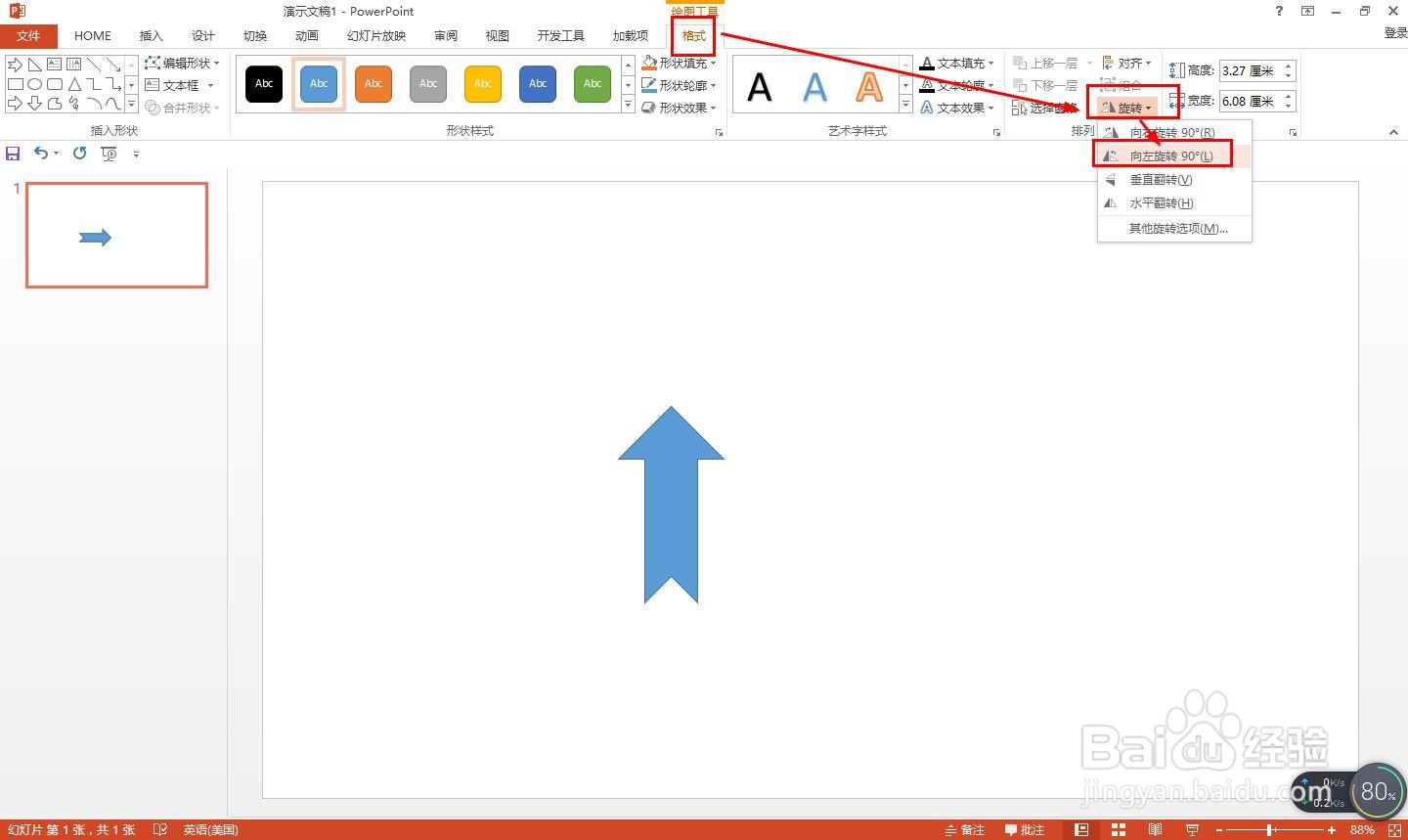
3、按住ctrl键复制五个燕尾形箭头向上排列整齐——分别选择每个形状,点击格式——形状填充,设置每个箭头不同的颜色。
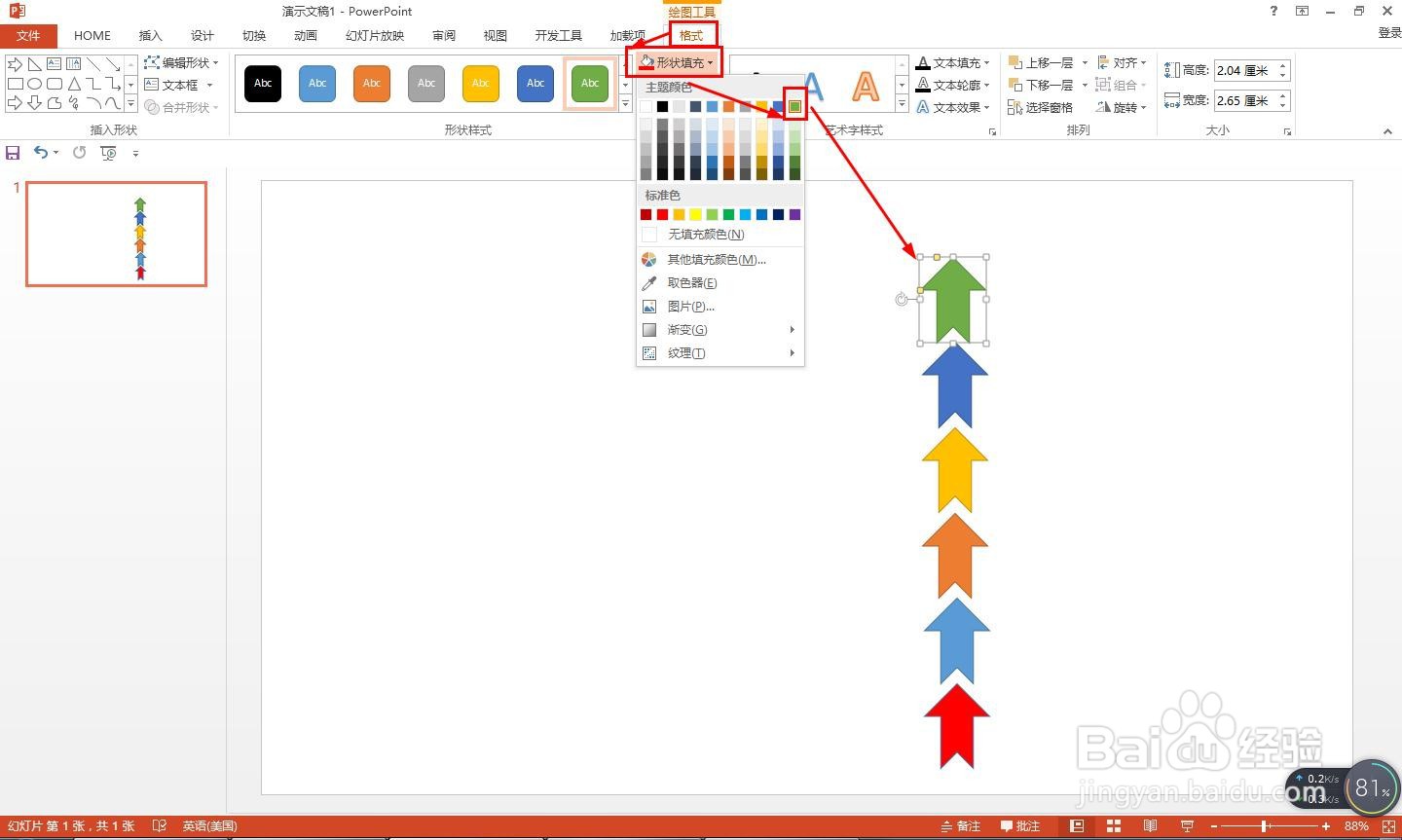
4、选择所有形状——点击开始——文字方向——选择:竖排——设置大小为14——然后输入一年级到六年级的文字。

5、点击插入——形状——选择云形标注——在左右间隔插入云形标注并设置与燕尾形箭头的线条颜色相同——输入关于成长的文字。
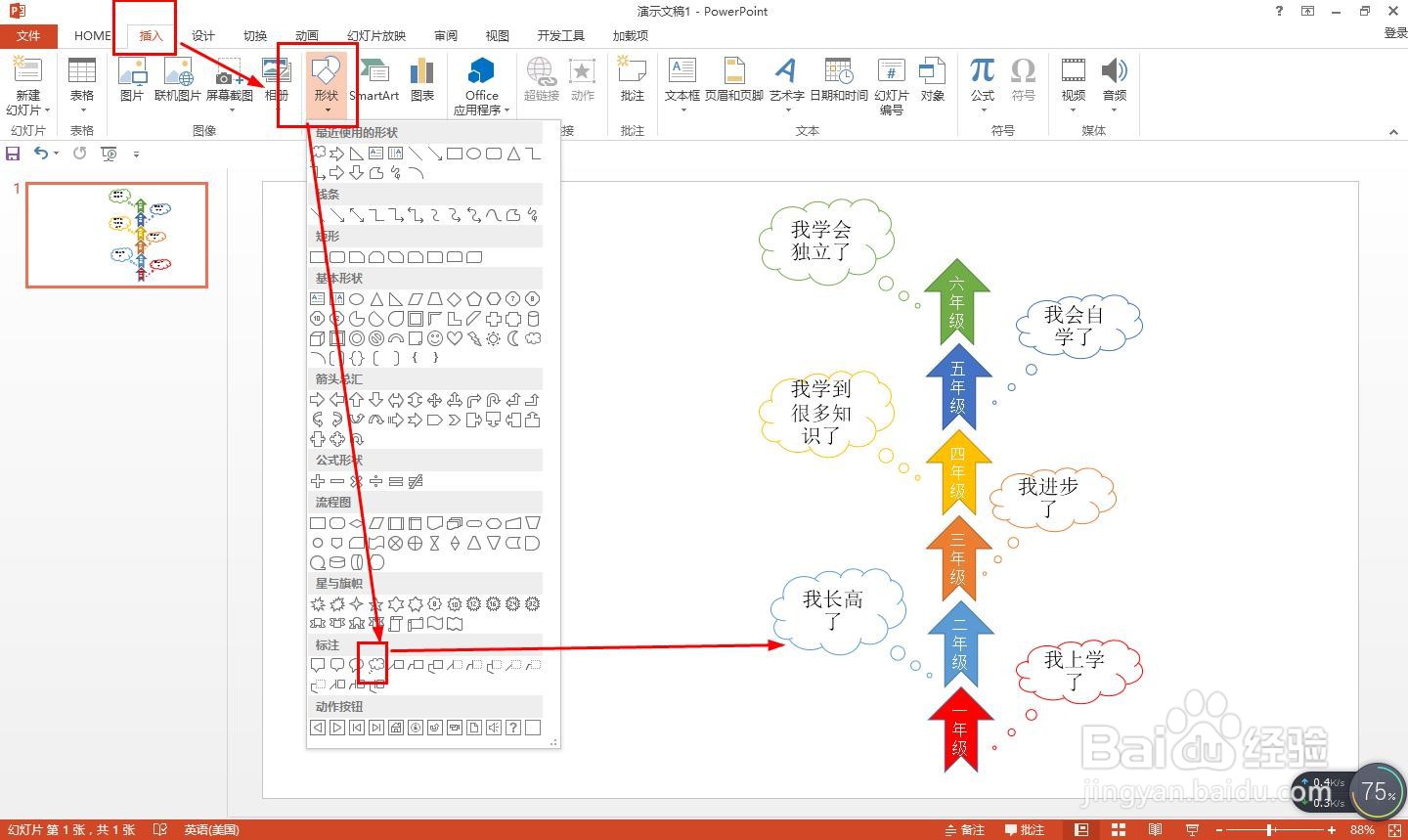
6、选择一年级的燕尾形箭头——点击动画——选择擦除——然后双击动画刷——按顺序去刷各个形状,填充动画格式。
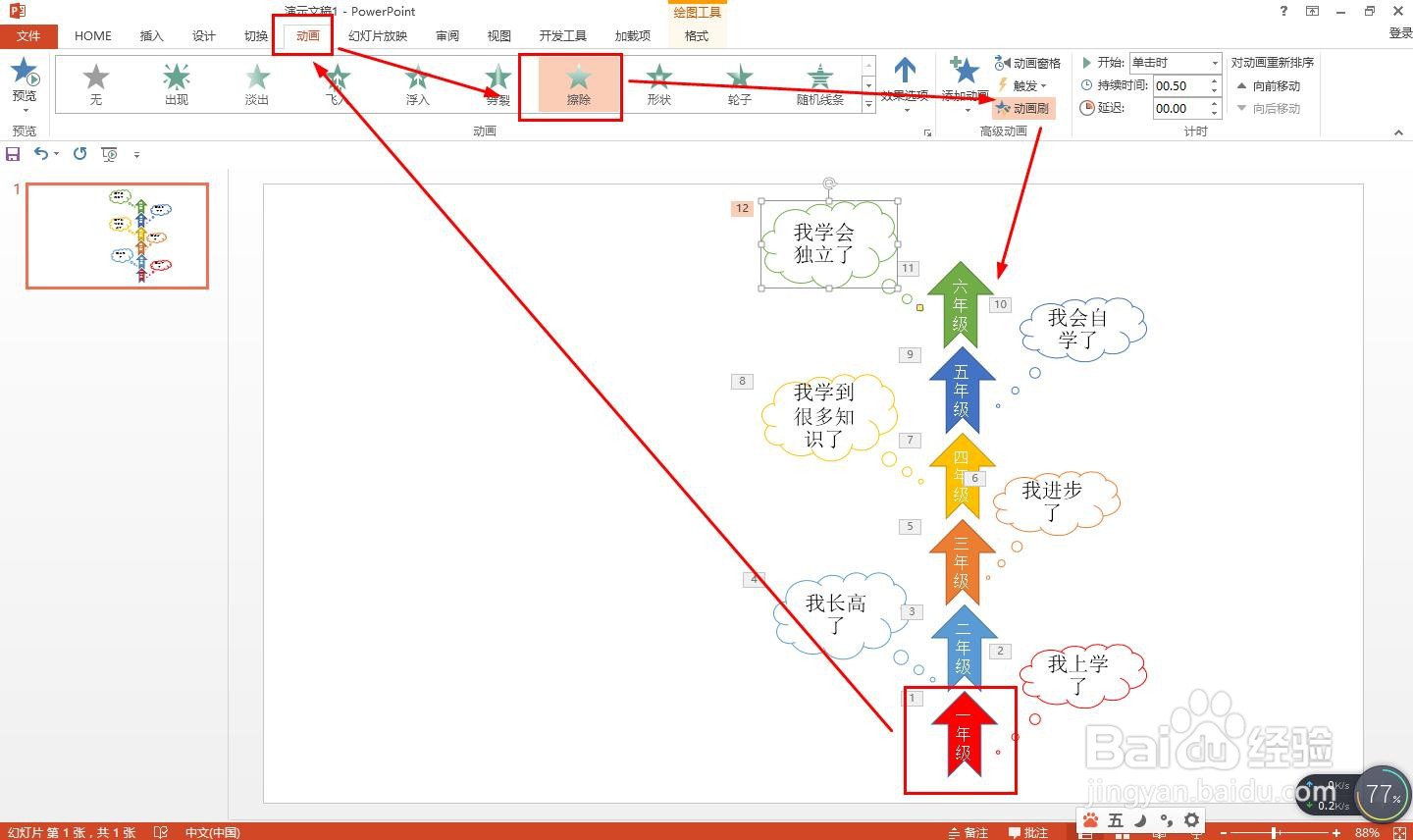
1、小学生时间轴怎么画:
(1)插入燕尾形箭头;
(2)向左旋转90°;
(3)填充不同的颜色;
(4)设置竖排文字方向和14的文字大小;
(5)插入云形标注并设置线条颜色与燕尾形箭头一致;
(6)设置动画,使用动画刷填充动画。
声明:本网站引用、摘录或转载内容仅供网站访问者交流或参考,不代表本站立场,如存在版权或非法内容,请联系站长删除,联系邮箱:site.kefu@qq.com。